레지스트리란 무엇입니까?

The Registry(레지스트리)는 Microsoft Windows의 중요한 데이터베이스로 시스템 및 응용 프로그램 설정 정보를 저장하는 데 사용됩니다. Windows 3.0이 OLE 기술을 출시했을 때 이미 레지스트리가 나타났습니다. 이후 출시된 Windows NT는 시스템 수준에서 레지스트리를 광범위하게 사용하는 최초의 운영 체제였습니다. 그러나 레지스트리는 Microsoft Windows 95 운영체제부터 정말 Windows 사용자들이 자주 접하게 되는 것이 되었고, 이후의 운영체제에서도 오늘날까지 계속해서 사용되고 있습니다.
레지스트리의 역할
레지스트리는 다양한 매개 변수를 저장하고 Windows 시작, 하드웨어 드라이버 로딩 및 일부 Windows 응용 프로그램 실행을 직접 제어하는 Windows 운영 체제의 핵심 데이터베이스입니다. 전체 시스템에서 중심적인 역할을 합니다. 이러한 기능에는 레지스트리에 저장된 응용 프로그램 및 리소스 관리자 셸의 초기 조건, 기본 설정 및 제거 데이터, 전체 시스템 설정 및 네트워크로 연결된 컴퓨터의 다양한 권한, 파일 확장자와의 연결과 같은 소프트웨어 및 하드웨어의 관련 구성 및 상태 정보가 포함됩니다. 응용 프로그램, 하드웨어 구성 요소 설명, 상태 및 속성, 성능 기록 및 기타 하위 수준 시스템 상태 정보 및 기타 데이터.
특히, Windows를 시작할 때 레지스트리는 기존 하드웨어 구성 데이터에 대해 새로운 하드웨어 정보를 감지합니다. 시스템 커널은 로드할 장치 드라이버와 커널이 자체 정보를 보내는 순서를 포함하여 레지스트리에서 정보를 선택합니다. 동시에 장치 드라이버는 레지스트리에 데이터를 보내고 레지스트리에서 로드 및 구성 매개변수를 수신합니다. 좋은 장치 드라이버는 하드웨어와 같은 시스템 리소스를 사용하고 있음을 레지스트리에 알려줍니다. 인터럽트 또는 DMA 채널 등. 또한 장치 드라이버는 발견된 구성 데이터를 보고하며 애플리케이션이나 하드웨어 작동을 위한 새로운 구성 데이터를 추가하는 서비스를 제공합니다.
ini 파일이 있는 16비트 Windows 애플리케이션과 호환됩니다. Windows 3을 설치할 때 동시에 system.ini 파일에 항목을 생성하면 Windows는 사용자가 시스템 구성을 수정할 수 있는 수많은 다른 인터페이스도 제공합니다. 제어판, 설정 프로그램 등과 같은 데이터
레지스트리가 손상되면 적어도 윈도우 시작 과정에 이상이 생길 수 있고, 최악의 경우 윈도우 시스템 전체가 완전히 마비될 수도 있다. 따라서 Windows 사용자들은 이를 올바르게 이해하고 사용하는 것이 매우 중요하며, 특히 레지스트리를 제때에 백업하고 문제가 있을 경우 레지스트리를 복원하는 것이 매우 중요합니다.
레지스트리를 여는 방법은 무엇입니까?
레지스트리를 여는 명령은 다음과 같습니다.
regedit //或regedit.exe regedt32 //或regedt32.exe
일반적인 상황에서는 시작 메뉴에서 실행을 클릭하거나 Windows+R 키 조합을 사용한 다음 regedit或regedit.exe확인을 클릭하여 Windows 운영 체제를 열 수 있습니다. 레지스트리 편집기.

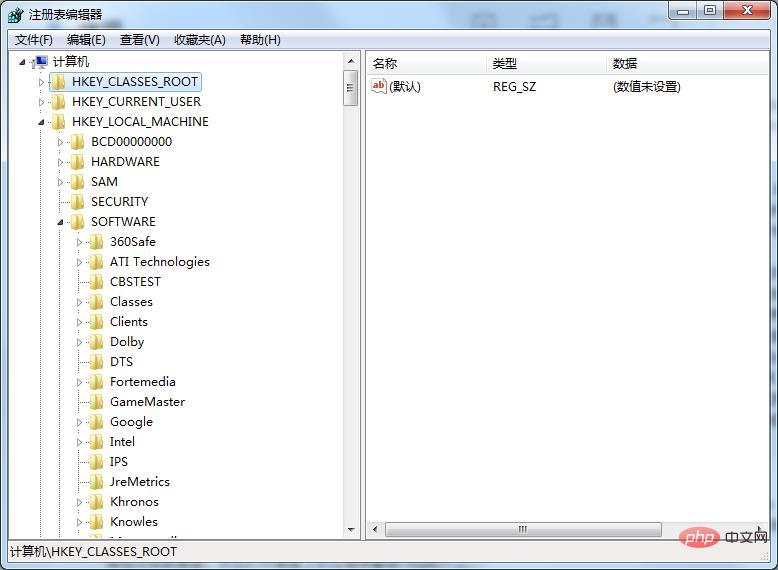
참고: 레지스트리를 조작하면 시스템 오류가 발생할 수 있습니다. Windows 레지스트리에 익숙하지 않거나 이해하지 못하거나 경험이 없는 Windows 운영 체제 사용자라면 하지 않는 것이 좋습니다. 마음대로 레지스트리를 운영합니다.
위 내용은 레지스트리란 무엇입니까?의 상세 내용입니다. 자세한 내용은 PHP 중국어 웹사이트의 기타 관련 기사를 참조하세요!

핫 AI 도구

Undresser.AI Undress
사실적인 누드 사진을 만들기 위한 AI 기반 앱

AI Clothes Remover
사진에서 옷을 제거하는 온라인 AI 도구입니다.

Undress AI Tool
무료로 이미지를 벗다

Clothoff.io
AI 옷 제거제

AI Hentai Generator
AI Hentai를 무료로 생성하십시오.

인기 기사

뜨거운 도구

메모장++7.3.1
사용하기 쉬운 무료 코드 편집기

SublimeText3 중국어 버전
중국어 버전, 사용하기 매우 쉽습니다.

스튜디오 13.0.1 보내기
강력한 PHP 통합 개발 환경

드림위버 CS6
시각적 웹 개발 도구

SublimeText3 Mac 버전
신 수준의 코드 편집 소프트웨어(SublimeText3)

뜨거운 주제
 7478
7478
 15
15
 1377
1377
 52
52
 77
77
 11
11
 50
50
 19
19
 19
19
 33
33
 Xbox 무선 컨트롤러를 제거할 수 없음, 제거 실패 수정
Apr 14, 2023 am 10:40 AM
Xbox 무선 컨트롤러를 제거할 수 없음, 제거 실패 수정
Apr 14, 2023 am 10:40 AM
Xbox 앱을 사용하면 콘솔이 없는 경우에도 사용자가 PC에서 흥미로운 게임을 즐길 수 있습니다. 사용자는 Xbox 컨트롤러를 PC에 직접 연결하고 Windows PC에서 플레이를 시작할 수 있습니다. 사용자의 Windows 11/Windows 10 노트북에서 Xbox 무선 컨트롤러를 제거할 수 없는 경우가 있습니다. 여러 가지 문제가 있으며 그 중 가장 두드러진 문제는 사용자가 가젯을 제거하려고 할 때 "제거 실패" 문제가 발생하는 것입니다. Xbox 무선 컨트롤러를 제거할 때 "제거 실패" 오류가 발생하면 컴퓨터를 다시 시작하세요. 일반적인 문제에 대한 가장 간단한 해결책은 Windows 장치를 다시 시작하는 것입니다. 컴퓨터를 다시 시작하는 경우
 0xC004d302: 이 활성화 오류를 해결하는 방법
Apr 14, 2023 pm 02:49 PM
0xC004d302: 이 활성화 오류를 해결하는 방법
Apr 14, 2023 pm 02:49 PM
일부 독자들은 최근 Windows PC에서 0xC004D302 오류 코드와 같은 Windows 정품 인증 오류 중 하나를 받았고 이로 인해 특정 기능이 작동하지 않는다고 보고했습니다. 이 오류는 Microsoft Windows의 비핵심 버전을 실행하는 컴퓨터에서 발생합니다. 신뢰할 수 있는 데이터 저장소가 다시 활성화되면 트리거될 수 있습니다. 이 글을 따라하시면 이 문제를 해결할 수 있습니다. 이 문서에서 0xc004d302 오류의 원인은 무엇입니까? 0xC004d302 Windows 정품 인증 오류 코드 뒤에 숨겨진 몇 가지 잠재적인 이유는 다음과 같습니다. 가짜 또는 잘못된 제품 키 – 0xC004d302 오류 코드가 나타나는 가장 일반적인 이유 중 하나는 다음과 같습니다.
 속성에 위치 탭 없음: 활성화 방법
Apr 13, 2023 pm 11:16 PM
속성에 위치 탭 없음: 활성화 방법
Apr 13, 2023 pm 11:16 PM
폴더 속성은 사용자에게 생성 날짜, 폴더 이름, 크기 등과 같은 세부 정보를 제공합니다. 그러나 때로는 Windows 폴더 속성에서 위치 탭을 발견할 수도 있습니다. 따라서 문제를 해결하고 다시 활성화하는 단계를 안내해 드리겠습니다. 또는 Windows 11의 폴더 액세스 거부 문제 해결에 대한 자세한 가이드를 확인하실 수 있습니다. 폴더 속성에서 위치 탭을 찾을 수 없는 이유는 무엇입니까? Windows 11의 폴더 속성에서 위치 탭이 누락되는 원인은 여러 가지가 있습니다. 가장 주목할 만한 점은 폴더가 이동을 지원하지 않는다는 것입니다. 일부 폴더는 다른 위치로의 이동을 지원하지만 다른 폴더는 그렇지 않습니다. 기본적으로 한 위치에서 다른 위치로 이동
 Windows 11에서 프린터 제거: 6가지 방법 및 7가지 수정 지침
Apr 17, 2023 am 09:37 AM
Windows 11에서 프린터 제거: 6가지 방법 및 7가지 수정 지침
Apr 17, 2023 am 09:37 AM
Windows 11에서 프린터 제거 프린터를 완전히 제거하려면 프린터 자체를 제거한 다음 드라이버를 제거하는 두 가지 작업이 필요합니다. Windows 11에서 이러한 작업을 수행할 수 있는 방법에는 여러 가지가 있습니다. 방법 1: 설정에서 아마도 가장 일반적인 방법은 Windows 설정 응용 프로그램에서 프린터를 쉽게 제거할 수 있는 것입니다. 방법은 다음과 같습니다. Win+I를 눌러 설정을 엽니다. 그런 다음 왼쪽 창에서 Bluetooth 및 장치를 클릭합니다. 오른쪽에서 프린터 및 스캐너를 클릭합니다. 제거하려는 프린터를 클릭합니다. 삭제를 선택합니다. 메시지가 나타나면 예를 클릭합니다. 방법 2: 장치 관리자를 사용하여 프린터 드라이버 제거 장치 관리자를 사용하면 Windows를 관리하고 제거할 수 있습니다.
 Windows 10/11에서 위치 서비스가 회색으로 표시되는 문제를 해결하는 방법은 무엇입니까?
Apr 26, 2023 pm 03:49 PM
Windows 10/11에서 위치 서비스가 회색으로 표시되는 문제를 해결하는 방법은 무엇입니까?
Apr 26, 2023 pm 03:49 PM
위치 서비스는 시스템 위치에 따라 Windows의 일부 응용 프로그램에 중요한 기능입니다. 따라서 시스템에서 위치 서비스 옵션이 회색으로 표시되면 수동으로 전환할 수도 없습니다. 일반적으로 일부 시스템 결함으로 인해 이 문제가 발생하며 다음과 같은 간단한 해결 방법을 따르면 쉽게 해결할 수 있습니다. 수정 1 – 레지스트리 조정 레지스트리를 조정하여 회색으로 표시된 위치 서비스 문제를 해결할 수 있습니다. 1. Win 키를 누르고 "레지스트리"를 입력합니다. 2. 그런 다음 "레지스트리 편집기"를 클릭하여 시스템에서 레지스트리 편집기를 엽니다. 3. 특정 레지스트리 하위 디렉터리를 삭제합니다. 일반적으로 시스템에는 전혀 영향을 미치지 않습니다. 그러나 시스템 백업을 수행하는 것이 좋습니다. 하나. 레지스트리 편집기를 연 후 다음을 클릭합니다.
 Windows 10에서 코어 파킹을 비활성화하는 방법
May 16, 2023 pm 01:07 PM
Windows 10에서 코어 파킹을 비활성화하는 방법
May 16, 2023 pm 01:07 PM
Windows 사용자이고 시스템의 핵심 주차 기능을 비활성화하려는 경우 이 문서에서 프로세스를 안내합니다. 코어주차란? 핵심 주차 기능은 절전 메커니즘입니다. 이는 일부 프로세서를 어떤 작업도 수행하지 않고 전력을 거의 또는 전혀 소비하지 않는 절전 모드로 전환합니다. 이는 에너지 소비를 줄여 시스템의 열을 줄이는 데 도움이 됩니다. 이러한 코어는 필요할 때 언파킹됩니다. 이 기능을 비활성화해야 하는 사용자, 특히 게이머는 거의 없습니다. 이 기능을 비활성화하면 시스템 성능이 향상됩니다. Windows 레지스트리 편집기를 사용하여 Windows Core Parking 비활성화 1단계: Windows + R 키를 동시에 사용하여 실행 프롬프트를 엽니다. 2단계: 실행 프롬프트에서
 수정: WD My Cloud가 Windows 11의 네트워크에 표시되지 않습니다.
Oct 02, 2023 pm 11:21 PM
수정: WD My Cloud가 Windows 11의 네트워크에 표시되지 않습니다.
Oct 02, 2023 pm 11:21 PM
WDMyCloud가 Windows 11의 네트워크에 표시되지 않으면 특히 백업이나 기타 중요한 파일을 저장하는 경우 큰 문제가 될 수 있습니다. 이는 네트워크 저장소에 자주 액세스해야 하는 사용자에게는 큰 문제가 될 수 있으므로 오늘 가이드에서는 이 문제를 영구적으로 해결하는 방법을 알려 드리겠습니다. WDMyCloud가 Windows 11 네트워크에 표시되지 않는 이유는 무엇입니까? MyCloud 장치, 네트워크 어댑터 또는 인터넷 연결이 올바르게 구성되지 않았습니다. SMB 기능이 컴퓨터에 설치되어 있지 않습니다. Winsock의 일시적인 결함으로 인해 이 문제가 발생할 수 있습니다. 내 클라우드가 네트워크에 표시되지 않으면 어떻게 해야 합니까? 문제 해결을 시작하기 전에 몇 가지 예비 점검을 수행할 수 있습니다.
 수정: Windows 11에서 시간 동기화가 실패합니다.
May 03, 2023 pm 08:46 PM
수정: Windows 11에서 시간 동기화가 실패합니다.
May 03, 2023 pm 08:46 PM
PC가 올바른 날짜와 시간으로 설정되어 있지 않으면 여러 시스템 관련 문제가 발생합니다. 시간이 동기화되지 않거나 시간이 잘못 설정되면 PC의 멀티태스킹이 방해를 받는다는 점에 유의할 가치가 있습니다. 예를 들어, PC에 파일을 다운로드하거나 저장하는 경우 잘못된 시간으로 인해 파일 정보에 변조된 정보가 포함됩니다. 이는 PC가 파일에 타임스탬프를 표시하는 데 사용하는 시스템 시계이므로 시간과 날짜를 정확하게 유지하는 것이 중요합니다. 소프트웨어 또는 업데이트도 인터넷 기반 인증 시간에 의존하며, PC에 설정된 시간이 올바르지 않으면 PC에서 이러한 업데이트를 거부하거나 소프트웨어를 설치할 수 있습니다. 일반적으로 Windows 11은 NTP(즉, 네트워크 시간 프로토콜)를 사용하여



